AirPlayは、iOSやMacデバイスのコンテンツをApple TVなどのAirPlay対応デバイスにストリーミングできる便利な機能です。しかし、AirPlayが接続されているにもかかわらず、動画が表示されず、オーディオだけが表示されたり、黒い画面が表示されたりする問題に遭遇することがあります。この問題はイライラさせ、お気に入りの映画や番組、ゲームを大画面で楽しめなくなる可能性があります。
MiniTool MovieMakerクリックしてダウンロード100%クリーン&セーフ
AirPlay動画が再生されない場合の対処法
AirPlayで動画が再生されない場合、この問題を解決する簡単な方法がいくつかあります。
インターネット接続をチェックする
最初にすべきことは、インターネット接続を確認することです。AirPlayが正しく動作するように、お使いのAppleデバイスとストリーミング先のデバイスが同じWi-Fiネットワーク上にあることを確認してください。そうでない場合は、同じネットワークに接続してみて、問題が解決するかどうかを確認してください。
デバイスの互換性をチェックする
デバイスの互換性の問題である場合もあります。すべてのデバイスがAirplayに対応しているわけではありません。ソースデバイス(iPhoneやiPadなど)と受信デバイス(Apple TVやスマートTVなど)の両方がAirplayに対応していることを確認してください。
距離と干渉の確認
2台の接続デバイス間の距離と干渉も問題になることがあります。ソースデバイスと受信デバイスが遠すぎる場合、Airplayは接続されるかもしれませんが、再生するのに十分な信号が得られません。デバイスを近づけてみてください。
デバイスを再起動する
AirPlayに影響する様々な不具合やエラーは、再起動することで解決することがあります。iOSデバイスを再起動するには、電源オフスライダーが表示されるまで音量ボタンとサイドボタンを押し続け、スワイプしてデバイスの電源を切ります。数秒待ってから、Appleのロゴが表示されるまで電源ボタンをもう一度長押しし、離します。
Bluetoothをオフにする
AirPlayで動画が再生されない場合のもう一つの解決策は、iOSまたはMacデバイスのBluetoothをオフにすることです。BluetoothがAirPlayに干渉し、接続の問題やパフォーマンスの低下を引き起こすことがあります。iOSデバイスでBluetoothをオフにするには、「設定」>「Bluetooth」でオフに切り替えます。MacでBluetoothをオフにするには、メニューバーのBluetoothアイコンをクリックし、「Bluetoothをオフにする」を選択します。
VPNを無効にする
iOSまたはMacデバイスでVPNを使用している場合、一時的に無効にする必要があるかもしれません。VPNはあなたのIPアドレスと場所を変更することができ、AirPlayの動作に影響を与える可能性があります。iOSデバイスでVPNを無効にするには、「設定」>「VPN」でオフに切り替えます。MacでVPNを無効にするには、メニューバーのVPNアイコンをクリックし、「切断」を選択します。
キャストしようとしているコンテンツを確認する
問題がなければ、キャストしたいアプリケーションやウェブページがAirplayと完全に互換性がない可能性があります。アプリやサイトの中には、DRMの指示によりAirPlayミラーをブロックするものもあります。Netflixもその1つであり、他の多くのコンテンツプロバイダーも同様です。
Appleサポートに問い合わせる
これらの手順をすべて試しても問題が解決しない場合は、Appleサポートまたは使用しようとしているアプリのサポートチームに連絡してみてください。追加のトラブルシューティングステップを提供してくれるかもしれませんし、より大きな問題があるかどうかを特定できるかもしれません。
終わりに
AirPlayで動画が表示されないのは、コンテンツを大画面で楽しめないイライラする問題です。しかし、この問題を解決する簡単な方法があります。これらの方法が問題の解決に役立つことを願っています。



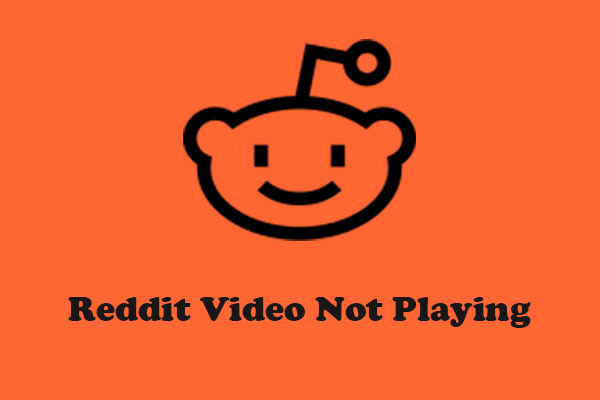
ユーザーコメント :